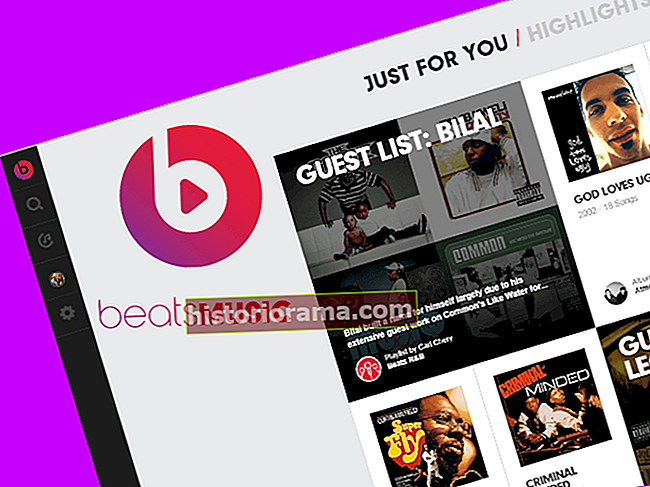Якщо ви проживаєте в екосистемі Apple, найкращим методом відеоконференцій є, мабуть, FaceTime, програмне забезпечення для відеодзвінків від Apple, яке дозволяє користувачам настільних ПК та мобільних телефонів здійснювати відеодзвінки як через Wi-Fi, так і через стільникові мережі.
На відміну від користувачів Windows, яким зазвичай потрібно вдаватися до Skype, Facebook Messenger, Zoom та безлічі інших програм для відеоконференцій, FaceTime просто працює для користувачів Mac. Це означає, що для доступу до плавних конференцій за допомогою 256-бітового наскрізного шифрування немає необхідності в спеціальному обліковому записі чи імені користувача. Все, що вам потрібно, це контактна інформація - номер телефону або адреса електронної пошти - людини, з якою ви хочете зв’язатися, і ви готові розпочати роботу. Ми покажемо вам, як це робиться.
Системні вимоги FaceTime
Facetime працює через Wi-Fi або через тарифний план мобільного зв'язку. Ви можете використовувати FaceTime через Wi-Fi на iPhone 4 або новішої версії, усіх моделях iPad Pro, iPad 2 або новіших версіях, всіх моделях iPad mini та iPod touch 4-го покоління або пізніших версіях. Лише 5-те покоління та пізніші версії iPod touch підтримують аудіовиклики FaceTime. При використанні тарифного плану стільникового зв'язку FaceTime працює на iPhone 4s або новіших версіях, усіх моделях iPad Pro та iPad третього покоління або новіших версіях.
Щоб здійснювати аудіо- та відеодзвінки FaceTime на своєму Mac, потрібно запустити MacOS 10.9 або пізнішої версії, мати оперативне підключення до Інтернету та ввійти в FaceTime за допомогою безкоштовного ідентифікатора Apple. Вам також потрібен вбудований або підключений мікрофон лише для аудіо та вбудована або підключена камера для відеодзвінків. Одержувачі зв'язку FaceTime повинні мати Mac під управлінням MacOS 10.9.2 або пізнішої версії, вбудований або підключений мікрофон, пристрій iOS з iOS 7 або новішої версії або пристрій iPadOS.
Для групових відеодзвінків FaceTime потрібна iOS 12.1.4 або новіша версія, або iOS / iPadOS на iPhone 6s або новішої версії, iPad Pro або новішої версії, iPad Air 2 або новішої версії, iPad mini 4 або новішої версії, iPad (5-го покоління) або новішої версії, або iPod дотик (7 покоління). Раніше моделі iPhone, iPad та iPod touch, які підтримують iOS 12.1.4, можуть приєднуватися до групових чатів FaceTime лише за допомогою аудіо.
Запуск та активація FaceTime

FaceTime вбудований у MacOS та iOS. iPhones автоматично реєструють ваш номер телефону для FaceTime після активації, але вам потрібно буде ввімкнути FaceTime, якщо ви використовуєте програми для iPad або iPod touch, або програму для робочого столу Mac.
- Запустіть FaceTime з папки Програми.
- Введіть свій Apple ID та пароль або натиснітьСтворити новий обліковий запис у лівій колонці та введіть інформацію - ім’я, електронну адресу, місцезнаходження - та натисніть Далі.
- Виберіть номер телефону та адреси електронної пошти, які ви хочете пов’язати з вашим обліковим записом FaceTime, і дозвольте Apple автоматично перевірити інформацію про ваш рахунок.




- На iPhone перейдіть до головних налаштувань, прокрутіть вниз і торкніться значка FaceTimeі перемикайте повзунок прямо вправо FaceTime.
- Після цього перегляньте вказаний номер телефону та додайте будь-яку електронну адресу, яку хочете пов’язати з вашим обліковим записом FaceTime, перш ніж дозволити Apple перевірити інформацію.
- Ви також можете вибрати, яку адресу електронної пошти або номер телефону ви хочете відображати під час вихідних дзвінків FaceTime внизу меню.
Здійснення відеодзвінка FaceTime
Є кілька способів здійснити дзвінок FaceTime, і всі вони залежать від пристрою, яким ви користуєтесь. Якщо ви використовуєте iPad, iPhone або програму FaceTime для Mac, спочатку потрібно додати особу як контакт за допомогою програми FaceTime або Contacts, перш ніж зможете зателефонувати їм. Звуки лише для аудіо FaceTime - це, по суті, дзвінки через Інтернет-протокол (VoIP), схожі на Skype. Вони нагадують телефонні дзвінки, але з якісним звуком. FaceTime на iPhone або iPad підтримує групові розмови між трьома або більше людьми, а також може підтримувати справжнє середовище відеоконференцій, до 32 учасників групового чату. Телефонуйте через Контакти:Запустіть FaceTime і торкніться Додати у верхньому правому куті. Введіть імена своїх контактів, телефонних номерів або електронних листів. Торкніться Аудіо або Відео щоб розпочати дзвінок FaceTime. Додайте до 32 учасників. Дзвінок через повідомлення:Почніть груповий FaceTime з нуля або з існуючої групової розмови. Торкніться контактів у верхній частині групової розмови. Торкніться FaceTime, а потім розпочніть дзвінок. Дзвінок на пристрої MacOS: Натисніть кнопку на бічній панелі під час виклику FaceTime, виберіть Додати особу, потім введіть ім’я, електронну адресу або номер телефону та натисніть Додати. Потрібні більше деталей? Перегляньте Центр підтримки Apple, щоб отримати додаткову інформацію про те, як увімкнути та використовувати FaceTime як для індивідуальних, так і для групових бесід. Після того, як ви вирішили обмін повідомленнями у відео, перегляньте наші вичерпні посібники з використання iCloud та способу використання Find My iPhone, а також найновіші рекомендації щодо найкращих програм для iPhone.На iPhone




На iPad, iPod touch або MacOS

Здійсніть звуковий дзвінок FaceTime



На iPhone
На iPad, iPod touch або FaceTime для MacOS

Здійснення групового дзвінка FaceTime